Windows cmd命令中常用的文件操作指令
- 格式:docx
- 大小:37.04 KB
- 文档页数:2
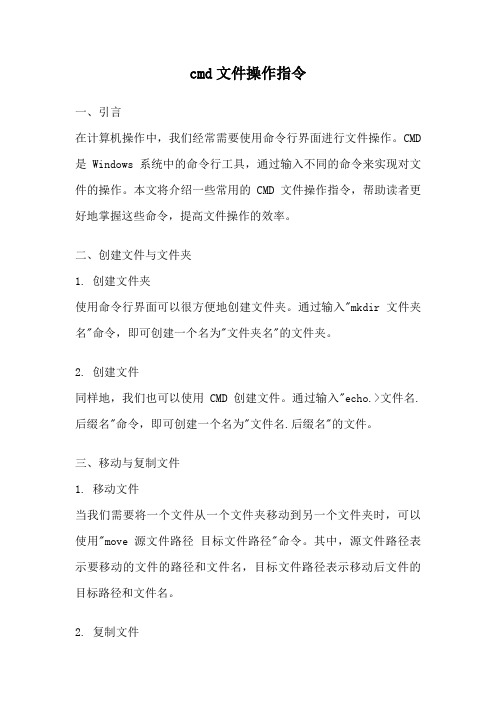
cmd文件操作指令一、引言在计算机操作中,我们经常需要使用命令行界面进行文件操作。
CMD 是Windows系统中的命令行工具,通过输入不同的命令来实现对文件的操作。
本文将介绍一些常用的CMD文件操作指令,帮助读者更好地掌握这些命令,提高文件操作的效率。
二、创建文件与文件夹1. 创建文件夹使用命令行界面可以很方便地创建文件夹。
通过输入"mkdir 文件夹名"命令,即可创建一个名为"文件夹名"的文件夹。
2. 创建文件同样地,我们也可以使用CMD创建文件。
通过输入"echo.>文件名.后缀名"命令,即可创建一个名为"文件名.后缀名"的文件。
三、移动与复制文件1. 移动文件当我们需要将一个文件从一个文件夹移动到另一个文件夹时,可以使用"move 源文件路径目标文件路径"命令。
其中,源文件路径表示要移动的文件的路径和文件名,目标文件路径表示移动后文件的目标路径和文件名。
2. 复制文件若需要将一个文件复制到另一个文件夹中,可以使用"copy 源文件路径目标文件路径"命令。
与移动文件类似,源文件路径表示要复制的文件的路径和文件名,目标文件路径表示复制后文件的目标路径和文件名。
四、删除文件与文件夹1. 删除文件通过输入"del 文件路径"命令,可以删除指定路径下的文件。
请注意,该命令删除的文件将无法恢复,请谨慎使用。
2. 删除文件夹若要删除一个空的文件夹,可以使用"rd 文件夹路径"命令。
若要删除一个非空的文件夹,可以使用"rd /s /q 文件夹路径"命令。
其中,/s参数表示删除指定文件夹及其子文件夹,/q参数表示静默删除,即不显示确认信息。
五、查看文件与文件夹1. 查看文件夹中的内容通过输入"dir 文件夹路径"命令,可以查看指定文件夹中的文件和文件夹列表。
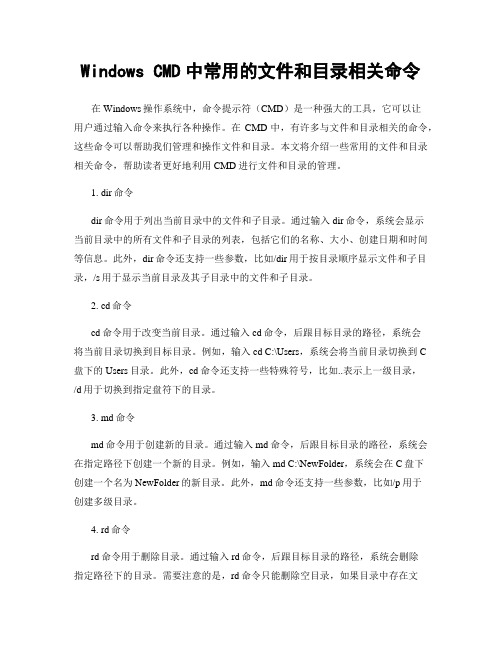
Windows CMD中常用的文件和目录相关命令在Windows操作系统中,命令提示符(CMD)是一种强大的工具,它可以让用户通过输入命令来执行各种操作。
在CMD中,有许多与文件和目录相关的命令,这些命令可以帮助我们管理和操作文件和目录。
本文将介绍一些常用的文件和目录相关命令,帮助读者更好地利用CMD进行文件和目录的管理。
1. dir命令dir命令用于列出当前目录中的文件和子目录。
通过输入dir命令,系统会显示当前目录中的所有文件和子目录的列表,包括它们的名称、大小、创建日期和时间等信息。
此外,dir命令还支持一些参数,比如/dir用于按目录顺序显示文件和子目录,/s用于显示当前目录及其子目录中的文件和子目录。
2. cd命令cd命令用于改变当前目录。
通过输入cd命令,后跟目标目录的路径,系统会将当前目录切换到目标目录。
例如,输入cd C:\Users,系统会将当前目录切换到C盘下的Users目录。
此外,cd命令还支持一些特殊符号,比如..表示上一级目录,/d用于切换到指定盘符下的目录。
3. md命令md命令用于创建新的目录。
通过输入md命令,后跟目标目录的路径,系统会在指定路径下创建一个新的目录。
例如,输入md C:\NewFolder,系统会在C盘下创建一个名为NewFolder的新目录。
此外,md命令还支持一些参数,比如/p用于创建多级目录。
4. rd命令rd命令用于删除目录。
通过输入rd命令,后跟目标目录的路径,系统会删除指定路径下的目录。
需要注意的是,rd命令只能删除空目录,如果目录中存在文件或子目录,需要先删除它们才能删除目录本身。
例如,输入rd C:\EmptyFolder,系统会删除C盘下的EmptyFolder目录。
5. copy命令copy命令用于复制文件。
通过输入copy命令,后跟源文件和目标文件的路径,系统会将源文件复制到目标文件中。
例如,输入copy C:\SourceFile.txtD:\TargetFile.txt,系统会将C盘下的SourceFile.txt复制到D盘下的TargetFile.txt。

必备的Windows CMD命令大全及其用途解析在Windows操作系统中,命令提示符(CMD)是一个强大的工具,它可以让用户通过输入命令来执行各种操作。
无论是初学者还是高级用户,掌握一些常用的CMD命令都是非常有益的。
本文将为您介绍一些必备的Windows CMD命令,并解析它们的用途。
1. cd:此命令用于更改当前目录。
通过输入“cd”命令,然后加上目标目录的路径,您可以快速切换到指定的目录。
例如,输入“cd C:\Users”将切换到“C:\Users”目录。
2. dir:dir命令用于列出当前目录中的文件和子目录。
它还可以显示文件的详细信息,如文件大小、创建日期和时间等。
只需输入“dir”命令,即可查看当前目录的内容。
3. mkdir:mkdir命令用于创建新目录。
您只需输入“mkdir”命令,然后加上新目录的名称,即可在当前目录下创建一个新目录。
4. rmdir:rmdir命令用于删除空目录。
如果您想删除一个空目录,只需输入“rmdir”命令,然后加上要删除的目录的名称。
5. del:del命令用于删除文件。
通过输入“del”命令,然后加上要删除的文件的名称,您可以快速删除指定的文件。
6. copy:copy命令用于复制文件。
您可以使用“copy”命令将一个文件复制到另一个位置。
例如,输入“copy C:\file.txt D:\backup”将文件“file.txt”从“C:\”复制到“D:\backup”。
7. move:move命令用于移动文件或重命名文件。
通过输入“move”命令,然后加上要移动或重命名的文件的路径和目标位置,您可以将文件移动到指定的位置或重命名文件。
8. ren:ren命令用于重命名文件。
您只需输入“ren”命令,然后加上要重命名的文件的当前名称和新名称,即可将文件重命名。
9. ipconfig:ipconfig命令用于显示当前网络配置信息。
通过输入“ipconfig”命令,您可以查看计算机的IP地址、子网掩码、默认网关等网络相关信息。


windows下常用的100个cmd命令Windows操作系统是目前最为常见的操作系统之一,而命令提示符(CMD)是Windows系统中非常重要的一个工具。
通过CMD命令,用户可以在Windows系统中进行各种操作和管理。
本文将介绍Windows下常用的100个CMD命令,帮助读者更好地了解和使用CMD命令。
1. dir:显示当前目录下的文件和文件夹列表。
2. cd:切换当前目录。
3. md:创建新的文件夹。
4. rd:删除文件夹。
5. copy:复制文件或文件夹。
6. del:删除文件。
7. ren:重命名文件或文件夹。
8. move:移动文件或文件夹。
9. type:显示文本文件的内容。
10. find:在文本文件中查找指定的字符串。
11. sort:对文本文件进行排序。
12. tree:以树状图显示文件和文件夹的结构。
13. attrib:显示或更改文件的属性。
14. chkdsk:检查磁盘的错误。
15. format:格式化磁盘。
16. diskpart:管理磁盘分区。
17. ipconfig:显示网络配置信息。
18. ping:测试与另一台计算机的连接。
19. tracert:跟踪数据包的路径。
20. netstat:显示网络连接和端口状态。
21. tasklist:显示当前运行的进程列表。
22. taskkill:终止指定的进程。
23. shutdown:关闭计算机。
24. restart:重新启动计算机。
25. systeminfo:显示系统信息。
26. driverquery:显示已安装的驱动程序。
27. regedit:打开注册表编辑器。
28. msconfig:配置系统启动项。
29. sfc:扫描和修复系统文件。
30. gpupdate:更新组策略。
31. gpresult:显示组策略的结果。
32. net user:管理用户账户。
33. net localgroup:管理本地用户组。

说起cmd大家都很熟悉吧很有用哦这里我为大家接扫常见的命令dos命令[只列出我们工作中可能要用到的]cd\ '返回到根目录cd.. '返回到上一级目录1、cd 显示当前目录名或改变当前目录。
2、dir 显示目录中的文件和子目录列表。
3、md 创建目录。
4、del 删除一或数个文件。
5、chkdsk 检查磁盘并显示状态报告。
6、cacls 显示或者修改文件的访问控制表(ACL)7、copy 将一份或多份文件复制到另一个位置。
8、date 修改日期9、format 格式化磁盘10、type 显示文本文件的内容。
11、move 移动文件并重命名文件和目录。
12、expand 展开一个或多个压缩文件。
13、ren 重命名文件。
14、attrib 显示或更改文件属性。
15、time 显示或设置系统时间。
16、at at命令安排在特定日期和时间运行命令和程序。
要使用AT 命令,计划服务必须已在运行中。
17、net [user],[time],[use] 多,自己去查18、netstat 显示协议统计和当前tcp/ip连接19、nbtstat 基于NBT(net bios over tcp/ip)的协议统计和当前tcp/ip连接20、route 操作和查看网络路由表21、ping 就不说了,大家都熟悉吧22、nslookup 域名查找23、edit 命令行下的文本编辑器24、netsh强大的命令行下修改tcp/ip配置的工具25、fdisk 相信现在用的人比较少了,不过在没有其他工具的情况,他还是有用的更多:attrib 设置文件属性ctty 改变控制设备defrag 磁盘碎片整理doskey 调用和建立DOS宏命令debug 程序调试命令emm386 扩展内存管理fc 文件比较fdisk 硬盘分区lh/loadhigh 将程序装入高端内存move 移动文件,改目录名more 分屏显示prompt 设置提示符set 设置环境变量smartdrv 设置磁盘加速器setver 设置版本subst 路径替换vol 显示指定的磁盘卷标号xcopy 拷贝目录和文件运行命令winver检查Windows版本dxdiag检查DirectX信息mem.exe显示内存使用情况Sndvol32音量控制程序sfc.exe系统文件检查器gpedit.msc 组策略regedit.exe 注册表Msconfig.exe 系统配置实用程序cmd.exe CMD命令提示符chkdsk.exe Chkdsk磁盘检查mem.exe显示内存使用情况gpedit.msc 组策略regedit.exe 注册表Msconfig.exe 系统配置实用程序cmd.exe CMD命令提示符services.msc 服务lusrmgr.msc 本地账户管理drwtsn32 系统医生cleanmgr 整理iexpress 木马捆绑工具,系统自带mmc 控制台dcpromo 活动目录安装ntbackup 系统备份和还原rononce -p 15秒关机taskmgr 任务管理器conf 启动netmeeting devmgmt.msc 设备管理器diskmgmt.msc NT的磁盘管理器compmgmt.msc 计算机管理winchat 局域网聊天dvdplay DVD播放器mplayer2 简易widnows media playermspaint 画图板nslookup 网络管理的工具syskey 系统加密,一旦加密就不能解开,保护windows xp系统的双重密码wupdmgr WIDNOWS UPDATEClipbrd 剪贴板查看器Odbcad32 ODBC数据源管理器Nslookup IP地址侦测器开始运行命令集锦winver---------检查Windows版本wmimgmt.msc----打开windows管理体系结构(WMI)wupdmgr--------windows更新程序wscript--------windows脚本宿主设置write----------写字板winmsd---------系统信息wiaacmgr-------扫描仪和照相机向导winchat--------XP自带局域网聊天mem.exe--------显示内存使用情况Msconfig.exe---系统配置实用程序mplayer2-------简易widnows media playermspaint--------画图板mstsc----------远程桌面连接mplayer2-------媒体播放机magnify--------放大镜实用程序mmc------------打开控制台mobsync--------同步命令dxdiag---------检查DirectX信息drwtsn32------ 系统医生devmgmt.msc--- 设备管理器dfrg.msc-------磁盘碎片整理程序diskmgmt.msc---磁盘管理实用程序dcomcnfg-------打开系统组件服务ddeshare-------打开DDE共享设置dvdplay--------DVD播放器net stop messenger-----停止信使服务net start messenger----开始信使服务notepad--------打开记事本nslookup-------网络管理的工具向导ntbackup-------系统备份和还原narrator-------屏幕“讲述人”ntmsmgr.msc----移动存储管理器ntmsoprq.msc---移动存储管理员操作请求netstat -an----(TC)命令检查接口syncapp--------创建一个公文包sysedit--------系统配置编辑器sigverif-------文件签名验证程序sndrec32-------录音机shrpubw--------创建共享文件夹secpol.msc-----本地安全策略syskey---------系统加密,一旦加密就不能解开,保护windows xp系统的双重密码services.msc---本地服务设置Sndvol32-------音量控制程序sfc.exe--------系统文件检查器sfc /scannow---windows文件保护tsshutdn-------60秒倒计时关机命令tourstart------xp简介(安装完成后出现的漫游xp程序)taskmgr--------任务管理器eventvwr-------事件查看器eudcedit-------造字程序explorer-------打开资源管理器packager-------对象包装程序perfmon.msc----计算机性能监测程序progman--------程序管理器regedit.exe----注册表rsop.msc-------组策略结果集regedt32-------注册表编辑器rononce -p ----15秒关机regsvr32 /u *.dll----停止dll文件运行regsvr32 /u zipfldr.dll------取消ZIP支持cmd.exe--------CMD命令提示符chkdsk.exe-----Chkdsk磁盘检查certmgr.msc----证书管理实用程序calc-----------启动计算器charmap--------启动字符映射表cliconfg-------SQL SERVER 客户端网络实用程序Clipbrd--------剪贴板查看器conf-----------启动netmeetingcompmgmt.msc---计算机管理cleanmgr-------垃圾整理ciadv.msc------索引服务程序osk------------打开屏幕键盘odbcad32-------ODBC数据源管理器oobe/msoobe /a----检查XP是否激活lusrmgr.msc----本机用户和组logoff---------注销命令iexpress-------木马捆绑工具,系统自带Nslookup-------IP地址侦测器fsmgmt.msc-----共享文件夹管理器utilman--------辅助工具管理器gpedit.msc-----组策略DOS命令全集一)MD——建立子目录1.功能:创建新的子目录2.类型:内部命令3.格式:MD[盘符:][路径名]〈子目录名〉4.使用说明:(1)“盘符”:指定要建立子目录的磁盘驱动器字母,若省略,则为当前驱动器;(2)“路径名”:要建立的子目录的上级目录名,若缺省则建在当前目录下。
cmd文件操作指令CMD文件操作指令是Windows操作系统中常用的命令行工具,通过CMD文件操作指令可以实现多种功能,如文件的复制、移动、删除等操作。
本文将介绍几个常用的CMD文件操作指令,包括dir、copy、move、del等。
一、dir命令dir命令是用来显示当前目录下的文件和文件夹列表的。
我们可以通过dir命令查看当前目录下的文件和文件夹的名称、大小、创建时间等信息。
使用dir命令的基本语法如下:```dir [参数] [路径]```参数可以使用不同的选项来控制显示的内容,如使用"/a"参数可以显示所有文件和文件夹,包括隐藏文件和系统文件。
二、copy命令copy命令是用来复制文件的。
我们可以使用copy命令将一个或多个文件复制到指定的目录中。
使用copy命令的基本语法如下:```copy [源文件路径] [目标文件路径]```源文件路径可以是一个文件,也可以是一个文件夹。
目标文件路径是一个文件夹,用来指定复制后的文件存放的位置。
三、move命令move命令是用来移动文件或文件夹的。
我们可以使用move命令将一个文件或文件夹移动到指定的位置。
使用move命令的基本语法如下:```move [源文件路径] [目标文件路径]```源文件路径可以是一个文件,也可以是一个文件夹。
目标文件路径是一个文件夹,用来指定移动后的文件存放的位置。
四、del命令del命令是用来删除文件的。
我们可以使用del命令删除一个或多个文件。
使用del命令的基本语法如下:```del [文件路径]```文件路径可以是一个文件,也可以是一个文件夹。
如果要删除一个文件夹及其子文件夹和文件,可以使用"/s"参数。
五、其他常用命令除了上述的几个常用命令外,还有一些其他的CMD文件操作指令也非常实用。
比如:1. ren命令:用来重命名文件或文件夹。
2. md命令:用来创建新的文件夹。
3. rd命令:用来删除空文件夹。
cmd指令大全CMD指令大全。
CMD指令是Windows操作系统中的命令行工具,可以通过CMD来执行各种操作系统指令。
在日常使用中,熟练掌握CMD指令可以帮助我们更高效地管理和操作计算机。
本文将为大家介绍一些常用的CMD指令,希望能够帮助大家更好地利用这一工具。
1. cd。
cd指令用于改变当前目录。
例如,输入“cd C:\Windows”可以切换到Windows目录;输入“cd..”可以返回上一级目录。
2. dir。
dir指令用于列出当前目录中的文件和子目录。
输入“dir”可以列出当前目录下的所有文件和子目录的详细信息。
3. mkdir。
mkdir指令用于创建新的目录。
输入“mkdir NewFolder”可以在当前目录下创建一个名为NewFolder的新目录。
4. del。
del指令用于删除文件。
输入“del FileName.txt”可以删除当前目录下名为FileName的文件。
5. rmdir。
rmdir指令用于删除目录。
输入“rmdir FolderName”可以删除当前目录下名为FolderName的目录。
6. copy。
copy指令用于复制文件。
输入“copy SourceFile.txt TargetFolder”可以将SourceFile.txt文件复制到TargetFolder目录中。
7. move。
move指令用于移动文件。
输入“move SourceFile.txt TargetFolder”可以将SourceFile.txt文件移动到TargetFolder目录中。
8. ren。
ren指令用于重命名文件或目录。
输入“ren OldName.txt NewName.txt”可以将OldName.txt文件重命名为NewName.txt。
9. type。
type指令用于显示文件内容。
输入“type FileName.txt”可以显示FileName.txt 文件的内容。
10. tasklist。
Windows CMD命令中的文件压缩和解压技巧在Windows操作系统中,CMD命令是一种非常强大的工具,可以通过它来完成各种任务,包括文件压缩和解压。
本文将介绍一些常用的CMD命令,帮助读者更好地掌握文件压缩和解压技巧。
一、文件压缩技巧1. 使用“compress”命令压缩文件CMD命令中的“compress”命令可以将文件压缩为.cab格式。
使用该命令的语法为:compress -r <文件或文件夹路径> <目标路径>其中,“-r”参数表示递归压缩文件夹中的所有文件。
通过这个命令,我们可以将指定的文件或文件夹压缩为.cab格式的压缩包。
2. 使用“compact”命令压缩文件“compact”命令可以将文件或文件夹压缩为紧凑格式。
使用该命令的语法为:compact /c <文件或文件夹路径>这个命令将会把指定的文件或文件夹压缩为紧凑格式,从而节省磁盘空间。
如果需要解压缩文件,可以使用“compact /u”命令。
3. 使用“makecab”命令压缩文件“makecab”命令可以将文件或文件夹压缩为.cab格式。
使用该命令的语法为:makecab <文件或文件夹路径> <目标路径>通过这个命令,我们可以将指定的文件或文件夹压缩为.cab格式的压缩包。
与“compress”命令不同的是,“makecab”命令可以自定义压缩选项,例如指定压缩级别、文件排除等。
二、文件解压技巧1. 使用“expand”命令解压缩文件CMD命令中的“expand”命令可以解压缩.cab格式的压缩包。
使用该命令的语法为:expand <压缩包路径> <目标路径>通过这个命令,我们可以将指定的.cab格式压缩包解压缩到指定的目标路径。
需要注意的是,目标路径必须存在,否则解压缩操作将会失败。
2. 使用“compact”命令解压缩文件前面提到的“compact”命令不仅可以压缩文件,还可以解压缩文件。
Windows cmd命令中常用的文件操作指令
在Windows操作系统中,cmd命令是一种非常常用且强大的工具,可以通过它来执行各种文件操作指令。
本文将介绍一些常用的文件操作指令,帮助读者更好地利用cmd命令进行文件管理。
1. 查看文件和文件夹
在cmd命令中,可以使用dir命令来查看当前目录下的文件和文件夹列表。
dir 命令还可以搭配一些参数,比如使用dir /p可以逐页显示文件和文件夹列表,使用dir /w可以以宽格式显示文件和文件夹列表。
2. 切换目录
使用cd命令可以切换当前目录。
比如,使用cd C:\可以进入C盘根目录,使用cd..可以返回上一级目录。
此外,使用cd /d可以切换到其他驱动器的目录。
3. 创建文件夹
使用mkdir命令可以创建新的文件夹。
比如,使用mkdir MyFolder可以在当前目录下创建一个名为MyFolder的文件夹。
可以使用mkdir命令创建多级文件夹,比如使用mkdir Folder1\Folder2\Folder3可以创建多级文件夹。
4. 复制文件和文件夹
使用copy命令可以复制文件。
比如,使用copy file1.txt file2.txt可以将file1.txt 复制为file2.txt。
可以使用copy命令复制多个文件,比如使用copy file1.txt file2.txt file3.txt folder可以将file1.txt、file2.txt和file3.txt复制到folder文件夹中。
使用xcopy命令可以复制文件夹及其内容。
比如,使用xcopy Folder1 Folder2 /s 可以将Folder1文件夹及其内容复制到Folder2文件夹中。
5. 移动文件和文件夹
使用move命令可以移动文件和文件夹。
比如,使用move file1.txt folder可以将file1.txt移动到folder文件夹中。
可以使用move命令移动多个文件,比如使用move file1.txt file2.txt folder可以将file1.txt和file2.txt移动到folder文件夹中。
6. 删除文件和文件夹
使用del命令可以删除文件。
比如,使用del file.txt可以删除file.txt文件。
可以使用del命令删除多个文件,比如使用del file1.txt file2.txt可以删除file1.txt和file2.txt文件。
使用rd命令可以删除空文件夹。
比如,使用rd folder可以删除名为folder的空文件夹。
如果要删除非空文件夹,可以使用rd命令搭配/s参数,比如使用rd /s folder可以删除名为folder的非空文件夹及其内容。
7. 重命名文件和文件夹
使用ren命令可以重命名文件和文件夹。
比如,使用ren file1.txt file2.txt可以将file1.txt重命名为file2.txt。
如果要重命名文件夹,可以使用ren命令。
8. 查找文件
使用find命令可以在指定文件中查找指定的字符串。
比如,使用find "keyword" file.txt可以在file.txt文件中查找包含关键字"keyword"的行。
使用findstr命令可以在多个文件中查找指定的字符串。
比如,使用findstr "keyword" file1.txt file2.txt可以在file1.txt和file2.txt文件中查找包含关键字"keyword"的行。
以上是一些常用的Windows cmd命令中的文件操作指令。
通过这些指令,我们可以方便地进行文件和文件夹的查看、创建、复制、移动、删除、重命名和查找等操作。
掌握这些指令,可以提高我们的工作效率,更好地管理和操作文件。
希望本文对读者有所帮助。